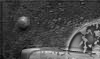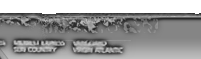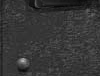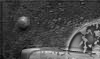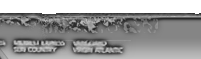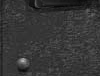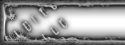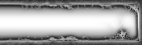О программах, которые понадобятся вам для установки модификаций, это
конечно же IMG Tool 2.0. Программа служит для открытия IMG архивов GTA3,
GTA: Vice City и конечно же GTA: San Andreas. Ну и обязательно иметь любой текстовый редактор (блокнот - более подходящий для этого)
Чтобы быть уверенным в том, что процесс установки произошел без
каких-либо неприятностей, рекомендую воспользоваться ручным способом
установки с помощью программы
IMG Tool 2.0. Лучше всего использовать
именно ручной способ установки т. к. вы будете знать, что заменяете, и
если что-то пойдет не так, вы увидите ошибку и сможете ее исправить.
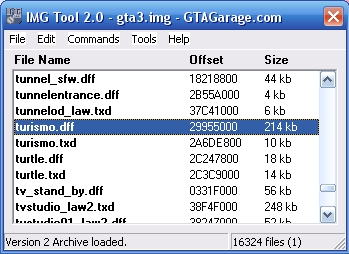
Скачиваем архив с новой моделью транспорта, обычно в архиве находиться 2
файла с расширениями
TXD и
DFF, в них содержится модель автомобиля.
Покажем как ставить модификацию транспорта: например, вы скачали мод для Infernus.
1. Распакуйте архив с файлом Infernus.TXD и Infernus.DFF в любую папку.
2. Запустите программу IMG TOOL 2.0, нажмите в меню File=>Open (CTRL+L)
3. Укажите путь к папке MODELS в директории игры.
4. Откройте файл GTA3.IMG, в окне программы появится огромный список
файлов, это святая святых игры – здесь находятся почти все текстуры и
модели из игры.
5. Найдите оригинальные файлы Infernus.TXD и Infernus.DFF, чтобы было
удобней искать, отсортируйте все файлы по алфавиту (Tools => Sort
=> Name) или воспользуйтесь поиском (Edit=>Find или нажмите F2).
6. Нашли? Прекрасно, а теперь удаляйте их (щелкнуть правой кнопкой
мыши на названии файла и из контекстного меню выбрать команду Delete).
Все, теперь нет у вас в игре классной машины Инфернус!
7. Теперь собственно устанавливаем новую машину: в меню Commands
выбираем пункт ADD (CTRL+A), и в открывшемся окне указываем расположения
папки с распакованными файлами из архива Infernus.TXD и Infernus.DFF.
Выбираем эти файлы, удерживая нажатой клавишу SHIFT (для выделения сразу
обоих файлов или открывая и устанавливая эти файлы по очереди). Всё
теперь наш новый автомобиль установлен в игру.
Установка характеристик транспортного средства (handling.cfg, vehcicles.ide, carcols.dat, сarmods.dat)
Очень часто авторы модификаций наделяют свои творения уникальными
параметрами, чтобы эти параметры были видны в игре, придется вручную
прописать их в системных файлах. Вы ведь сделали их резервную копию?
Посмотрите в текстовых файлах в архиве с модификацией фразу об изменении
файлов handling.cfg, vehcicles.ide, carcols.dat, сarmods.dat. Эти файлы
отвечают за физику, цвет и колеса ВСЕХ транспортных средств в игре. Для
внесения изменения достаточно просто открыть их Блокнотом (или др.
текстовым редактором). Если вы увидели фразу об изменением какого-либо
из этих файлов, а ниже строчку с названием (как в игре) тачки а следом
цифры, то необходимо заменить оригинальную строку в системных файлах
игры на эту строчку.
Для удобства в меню программы Блокнот отмените «перенос по словам», в
меню ФАЙЛ=>ОТКРЫТЬ выбрать папку: GTA San AndreasDАТА внизу окна
выберете режим ВСЕ ФАЙЛЫ (а не TXT только), найдите нужный файл (к
примеру DEFAULT.DAT) и откройте его.
Например: автор модификации просит вставить такую строчку в оригинальный файл handling.cfg:
LANDSTAL 3000.0 6000.0 3.0 0.0 0.35 0.0 80 0.60 0.80 0.4 5 170.0 25.0
15.0 R P 8.5 0.30 0 30.0 1.0 0.12 0.0 0.24 -0.20 0.5 0.5 0.44 0.30 40000
20220010 504400 1 1 0
Открываем оригинальный файл handling.cfg, который находится в папке
DАТА, находим в нем строчку, начинающуюся со слова: LANDSTAL …,
полностью удаляем эту строчку, а на ее место вставляем приведенную выше.
Если необходимо производим аналогичную замену и в других файлах. Всё
теперь наш новый автомобиль установлен в игру.
Для начала сделайте копии папок DАТА и MODELES, которые находятся в
директории в безопасное место, тогда в случае глюков с модификациями вы
сможете восстановить игру без переустановки.